1234个作业
4.3.6分割
第一步:新建项目,添加到时间轴面板中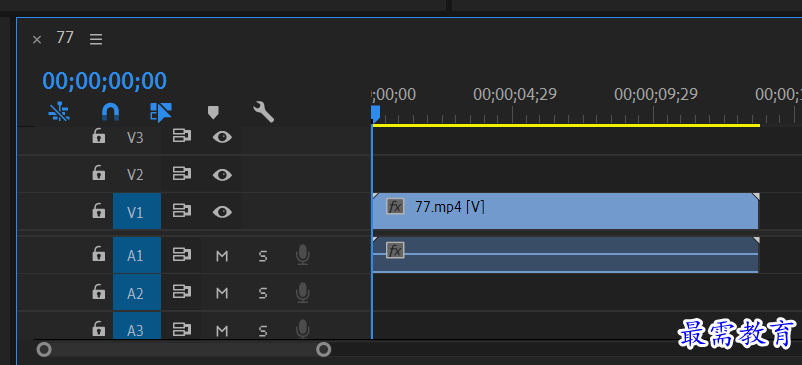
第二步:移动到2:10的位置,单击剃刀工具
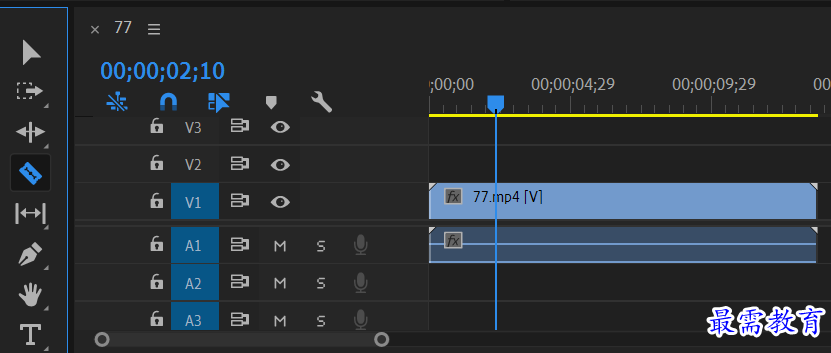
第三步:单击素材进行分割
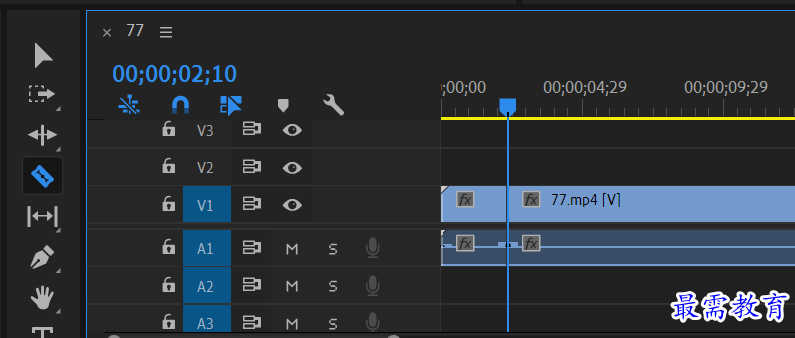
第四步:完成操作后,素材被一分为二,使用选择工具可以对分割后的素材进行调整
4.3.7插入和覆盖编辑
第一步:新建项目,将素材拖入时间轴面板中
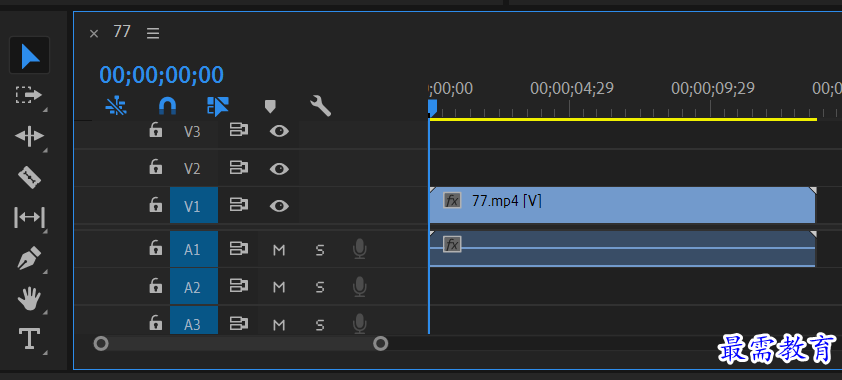
第二步:拖到五分钟位置
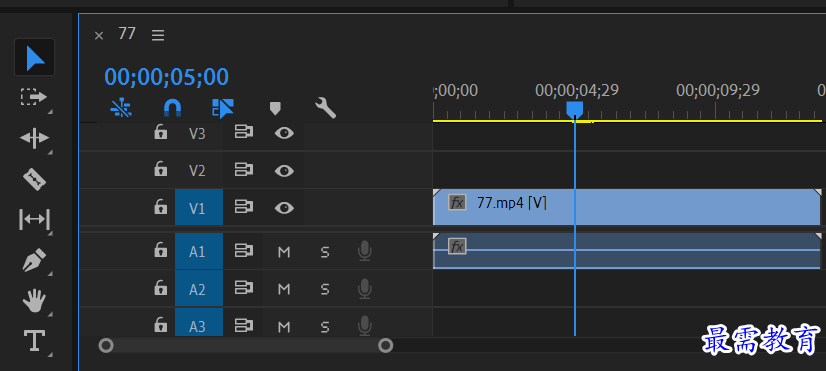
第三步:将素材二拖入源监视器面板,单击源监视器面板下方的插入按钮
第四步:将素材二插入序列中五分钟的位置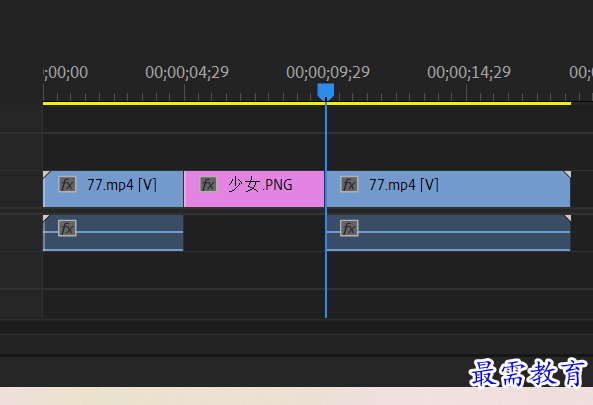
第五步:覆盖编辑,将播放指示器移动到十五分钟位置
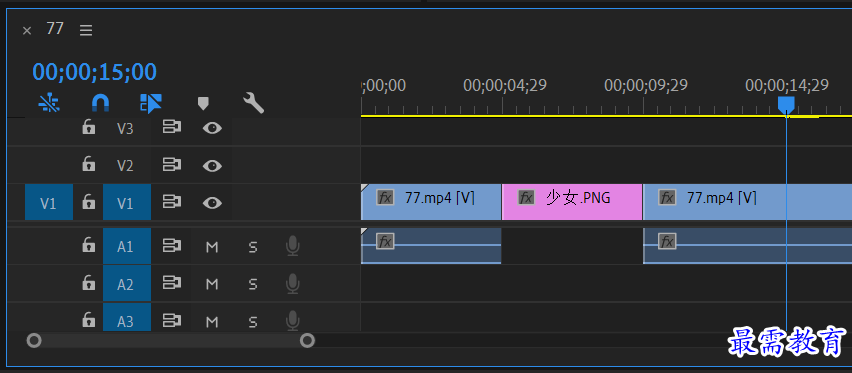 第六步:将素材三拖入源监视器面板,单击下方覆盖按钮
第六步:将素材三拖入源监视器面板,单击下方覆盖按钮
第七步:素材三插入十五分钟的位置,位于播放指示器后方的素材一被替换/覆盖变成了素材三
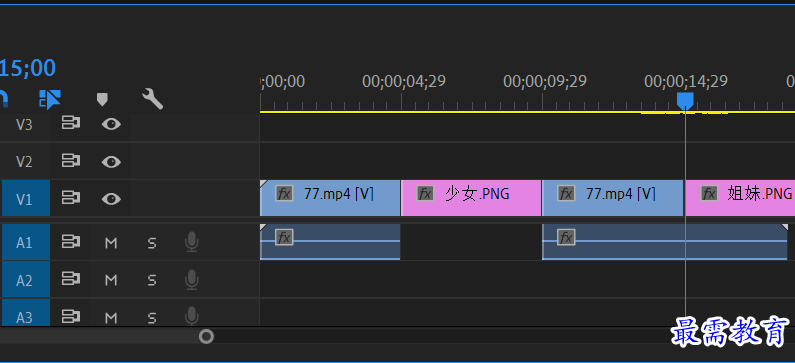
第八步:在节目监视器面板中就可以预览调整后的影片效果
4.3.8提升和提取编辑
第一步:新建项目,插入素材,移动到三分钟位置,按I标记入点
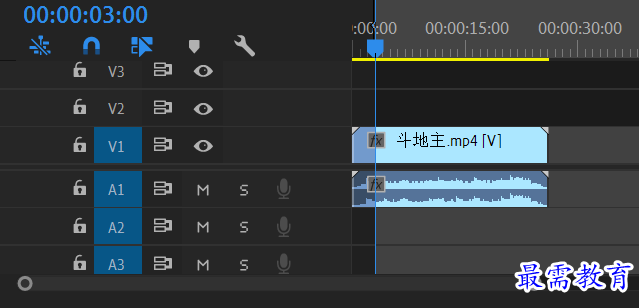
第二步:将播放指示器移动到十分钟位置,按O标记出点
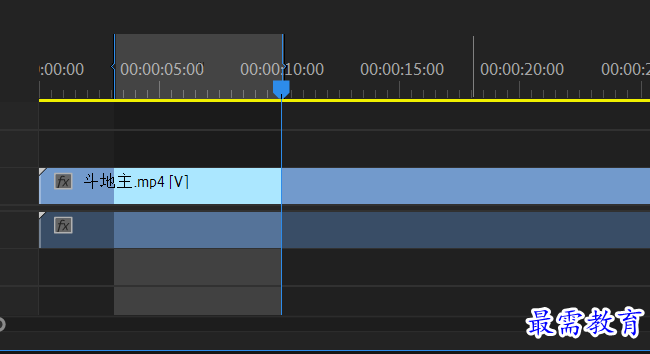
第三步:标记好出入点后,执行序列提升
第四步:执行编辑撤销,执行序列提取命令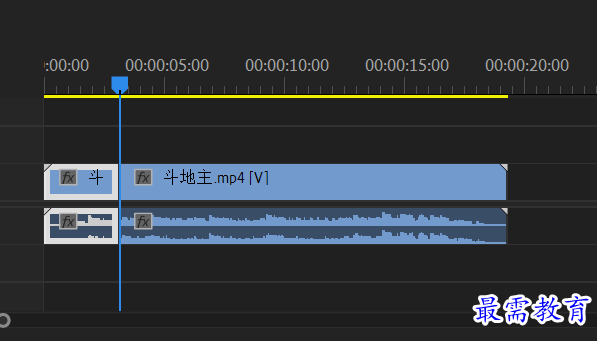
4.3.9分离和链接
第一步:新建项目,插入素材
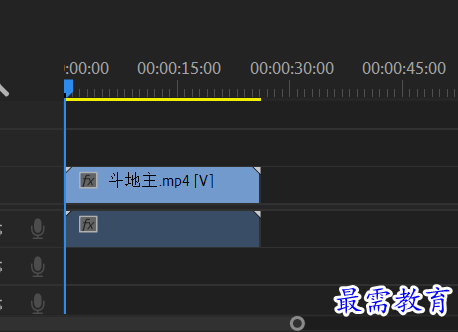
第二步:执行剪辑取消链接,素材名后少了V,即分离了视频和音频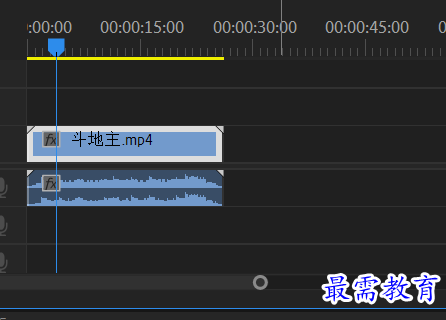
第三步:执行剪辑链接,素材名后重新出现V

继续查找其他问题的答案?
-
2021-03-1758次播放
-
2018Premiere Pro CC “运动”参数设置界面(视频讲解)
2021-03-1726次播放
-
2021-03-1712次播放
-
2021-03-1717次播放
-
2018Premiere Pro CC 设置字幕对齐方式(视频讲解)
2021-03-179次播放
-
2021-03-178次播放
-
2018Premiere Pro CC 创建垂直字幕(视频讲解)
2021-03-175次播放
-
2021-03-1710次播放
-
2018Premiere Pro CC添加“基本3D”特效(视频讲解)
2021-03-1714次播放
-
2021-03-1713次播放
 前端设计工程师——刘旭
前端设计工程师——刘旭
 湘公网安备:43011102000856号
湘公网安备:43011102000856号 

点击加载更多评论>>